Win10系统怎么导出软件数字证书?Windows10导出软件数字证书的方法
越来越多的用户将系统升级到了win10正式版,因此询问win10系统相关问题的用户也越来越多。最近,就有一些用户向小编咨询在Win10系统下该怎么导出软件数字证书?接下来,小编就向大家分享Win10系统下导出软件数字证书的方法。
具体方法:
1、对着希望安装的软件安装文件,单击鼠标右键,菜单中点击选择“属性”;
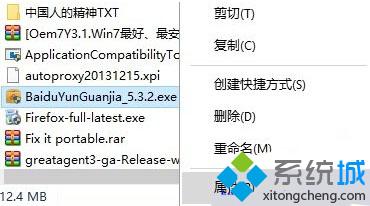
2、在软件安装文件属性对话框,点击切换到“数字签名”选项卡,点击选中签名列表中的软件后,点击“详细信息”;
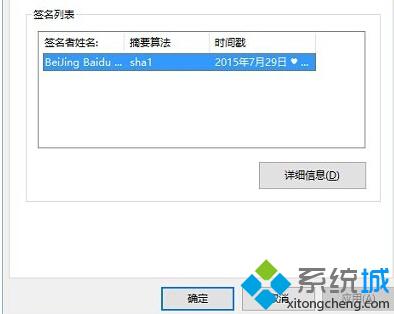
3、在数字签名详细信息窗口,在常规选项卡下,点击“查看证书”。
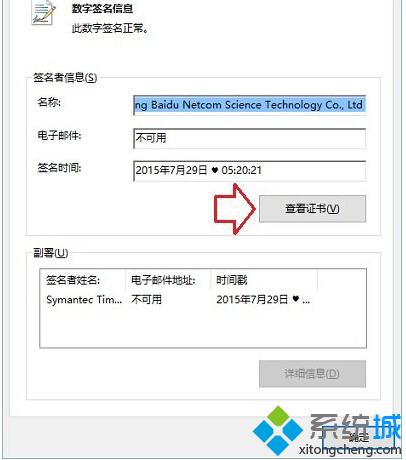
以上就是Win10系统下导出软件数字证书的具体方法介绍了。此方法同样适用于Windows7系统和Windows8.1系统。想要了解更多win10系统相关资讯或windows10正式版下载信息的话,请时刻关注系统城。
相关推荐:
win10系统下注册表导出和导入的设置方法【图文】
我告诉你msdn版权声明:以上内容作者已申请原创保护,未经允许不得转载,侵权必究!授权事宜、对本内容有异议或投诉,敬请联系网站管理员,我们将尽快回复您,谢谢合作!










